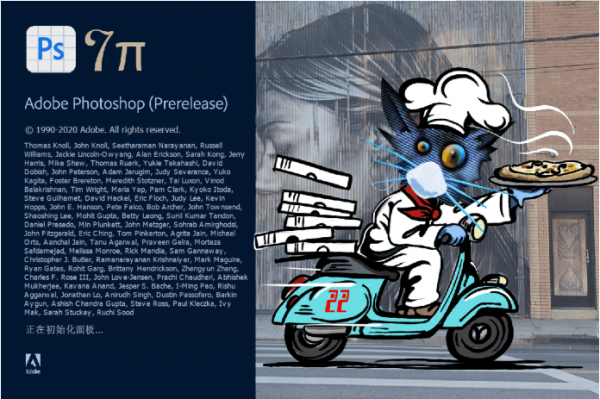illustrator设计【情浓】艺术字,效果如图,该怎么设计这款字体呢?下面我们就来看看。
Adobe Illustrator(AI矢量图片制作软件) 2020 v24.3.0.569 安装版
- 类型:图像处理
- 大小:1.46GB
- 语言:简体中文
- 时间:2021-03-14
查看详情
打开【AI】【新建画布】大小【800*500px】,输入【情浓】。
使用【直线工具】大小【30pt】,使用【圆角矩形】绘制矩形,删除下方【锚点】,选择两个形状执行【竖向对齐】。
复制三层竖线,【旋转】,调整大小,执行【平局分布】。
使用总是所述的方法,对文字进行自由组合,并不断调整如图所示。
使用【椭圆工具】绘制【直径30】的圆,对文字执行【扩展】复制多个圆形放在线段【顶点】并对其进行细节调整。
绘制带有【渐变】的【矩形】,将文字整体填充【红色】,选择【情】合适部分,缩小长度,使用【形状重建工具】链接图形,吸取渐变样式,调整【角度】放在合适部分。
以此类推对所有合适部分添加渐变,置入【背景素材】执行【嵌入】,使用【倾斜】【旋转工具】参数都为【8】对文字进行调整。
调整文字位置,调整到合适大小,将其【置于顶层】。添加【辅助文案】,吸取上方文字的图层样式。
最终效果图如图所示。
以上就是ai设计流畅字体的技巧,希望大家喜欢,请继续关注悠久资源网。
相关推荐:
ai怎么做漂亮的圆形文字框? AI用圆形突出主题文字的技巧
ai怎么做字体立体? ai立体字厚度加渐变效果的制作方法
ai怎么做圆形镂空文字效果? ai文字挖孔的技巧